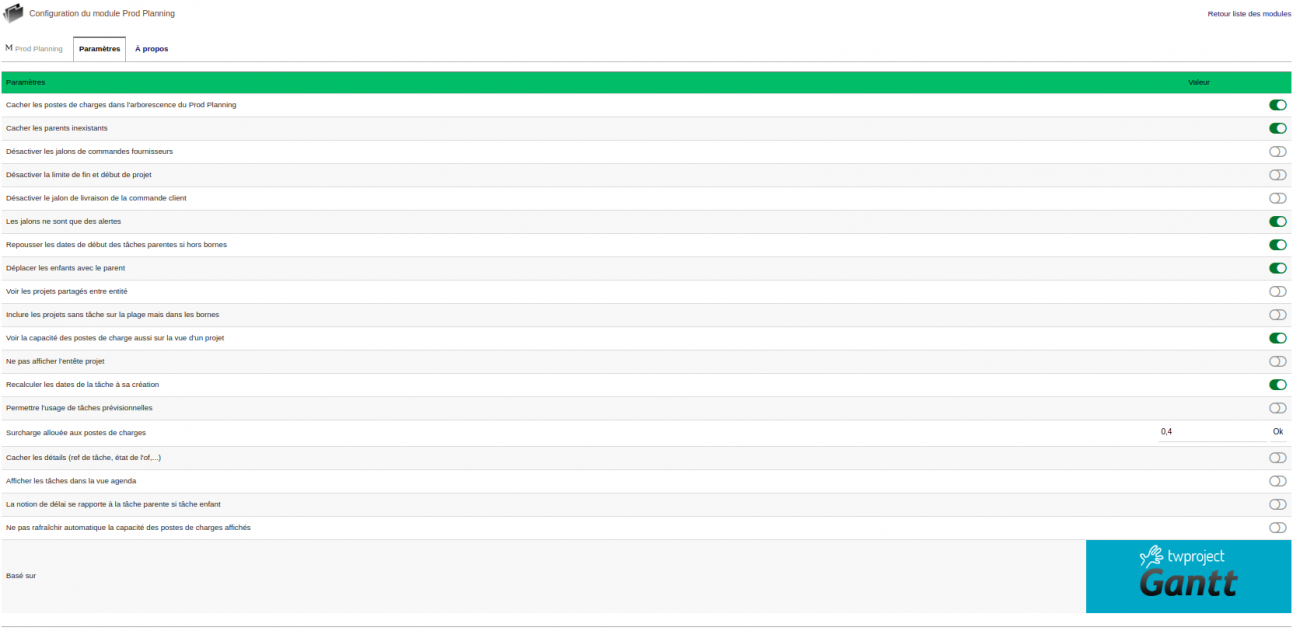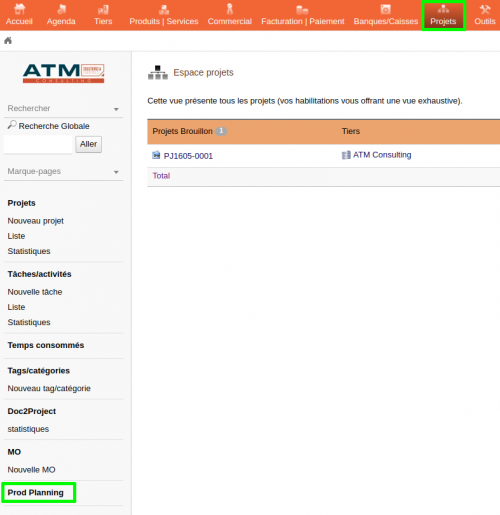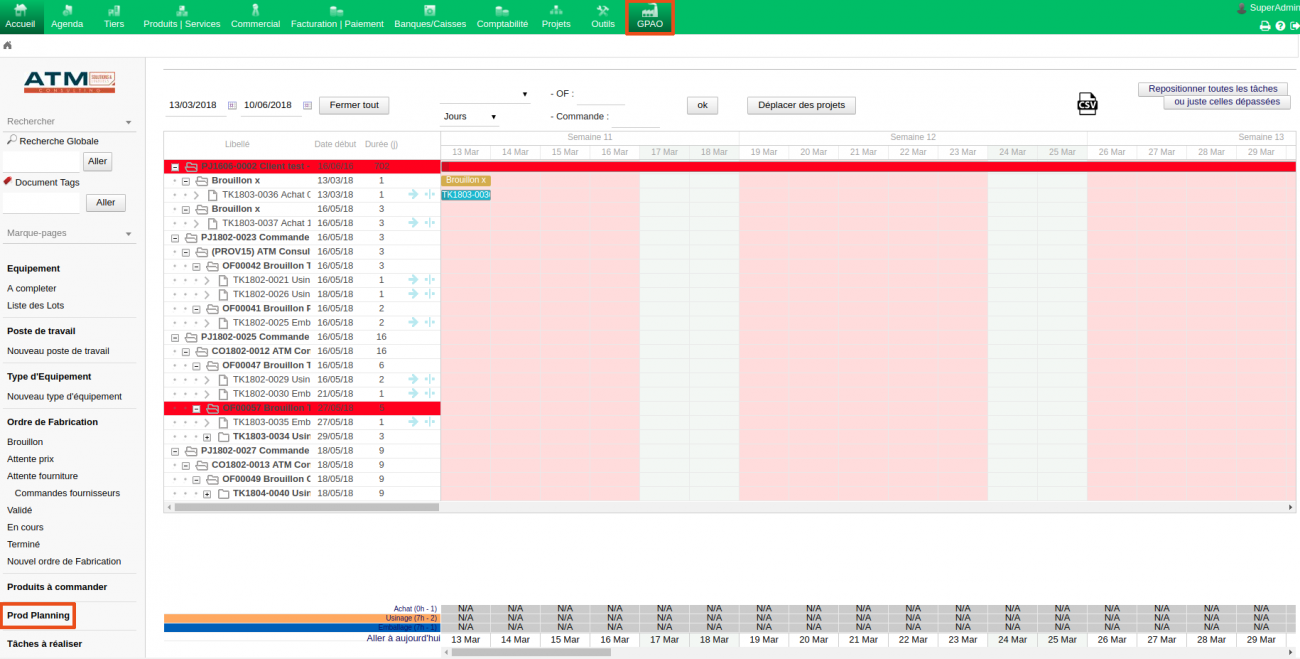Prod Planning/Documentation utilisateur : Différence entre versions
Sauter à la navigation
Sauter à la recherche
| Ligne 55 : | Ligne 55 : | ||
=== Depuis un projet === | === Depuis un projet === | ||
| − | * Lorsque vous vous trouvez sur une fiche projet, rendez-vous sur l'onglet '''Prod Planning'''. Vous accédez alors à la vue Gantt | + | * Lorsque vous vous trouvez sur une fiche projet, rendez-vous sur l'onglet '''Prod Planning'''. Vous accédez alors à la vue Gantt du projet concerné. |
[[Image:Sélection_695.png|center|thumb|800px|Configuration Prod Planning]] | [[Image:Sélection_695.png|center|thumb|800px|Configuration Prod Planning]] | ||
| Ligne 62 : | Ligne 62 : | ||
=== Depuis le menu '''Projet''' === | === Depuis le menu '''Projet''' === | ||
| − | * Il faut se rendre sur l'onglet '''Projet''' du menu principal, puis cliquer sur '''Prod Planning''' dans le menu secondaire. | + | * Il faut se rendre sur l'onglet '''Projet''' du menu principal, puis cliquer sur '''Prod Planning''' dans le menu secondaire. Vous accédez alors à la vue Gantt de tous vos projets. |
[[Image:Sélection_691.png|center|thumb|500px|Configuration Prod Planning]] | [[Image:Sélection_691.png|center|thumb|500px|Configuration Prod Planning]] | ||
| Ligne 68 : | Ligne 68 : | ||
=== Depuis le menu '''GPAO''' === | === Depuis le menu '''GPAO''' === | ||
| − | * Dans le cadre de l'utilisation du module GPAO, une entrée menu est disponible depuis l'onglet '''GPAO''' du menu principal, puis en cliquant sur '''Prod Planning''' dans le menu secondaire. | + | * Dans le cadre de l'utilisation du module GPAO, une entrée menu est disponible depuis l'onglet '''GPAO''' du menu principal, puis en cliquant sur '''Prod Planning''' dans le menu secondaire. Vous accédez alors à la vue Gantt de tous vos projets. |
[[Image:Sélection_694.png|center|thumb|1300px|Configuration Prod Planning]] | [[Image:Sélection_694.png|center|thumb|1300px|Configuration Prod Planning]] | ||
= Historique du module = | = Historique du module = | ||
Version du 29 mai 2018 à 15:31
Sommaire
Présentation du module
Prod Planning pour Dolibarr est un module permettant d'organiser et réordonnancer vos tâches projets avec une vue Gantt dans Dolibarr; vous visualisez également les ressources disponibles et ajustements à effectuer pour le bon déroulement de vos tâches.
Informations pratiques
- Ce module fonctionne à partir de la version 6.0 de Dolibarr
- Prochainement disponible sur [Dolistore]
- Une demie journée de formation est préconisée pour la prise en main de ce module.
- Nécessite l'installation du module Abricot (Collection de fonctions et de classes utilisées par certains de nos modules en extension du comportement de base de Dolibarr. À installer comme un module standard, il ne requiert pas son activation pour fonctionner et n'a aucun impact fonctionnel et structurel sur Dolibarr. Celui-ci contient un ensemble de programmes et fonctions indispensables au bon fonctionnement de certains de nos modules. Il doit être placer dans le répertoire htdocs de Dolibarr.
- Retrouvez également le Guide d'installation de module
Configuration du module
- Pour configurer ce nouveau module, il faut aller dans "Accueil", puis dans le menu de gauche "Configuration" -> "Modules/Applications"; recherchez alors le module Prod Planning.
- Voici les différents paramétrages possibles :
- Cacher les postes de charges dans l'arborescence du Prod Planning
- Cacher les parents inexistants
- Désactiver les jalons de commandes fournisseurs
- Désactiver la limite de fin et début de projet
- Désactiver le jalon de livraison de la commande client
- Les jalons ne sont que des alertes
- Repousser les dates de début des tâches parentes si hors bornes
- Déplacer les enfants avec le parent
- Voir les projets partagés entre entité
- Inclure les projets sans tâche sur la plage mais dans les bornes
- Voir la capacité des postes de charge aussi sur la vue d'un projet
- Ne pas afficher l'entête projet
- Recalculer les dates de la tâche à sa création
- Permettre l'usage de tâches prévisionnelles
- Surcharge allouée aux postes de charge
- Cacher les détails (ref de tâche, état de l'of,...)
- Afficher les tâches dans la vue agenda
- La notion de délai se rapporte à la tâche parente si tâche enfant
- Ne pas rafraîchir automatique la capacité des postes de charges affichés
Utilisation du module
Aller sur la vue Prod Planning
Depuis un projet
- Lorsque vous vous trouvez sur une fiche projet, rendez-vous sur l'onglet Prod Planning. Vous accédez alors à la vue Gantt du projet concerné.
- Il faut se rendre sur l'onglet Projet du menu principal, puis cliquer sur Prod Planning dans le menu secondaire. Vous accédez alors à la vue Gantt de tous vos projets.
- Dans le cadre de l'utilisation du module GPAO, une entrée menu est disponible depuis l'onglet GPAO du menu principal, puis en cliquant sur Prod Planning dans le menu secondaire. Vous accédez alors à la vue Gantt de tous vos projets.